Kurzanleitung
Programmversion
Die Ausführungen in dieser Installationsanleitung beziehen sich auf die Version 0.1.x des Programmes Canzeley.
Einleitung
Canzeley ist der Name eines Kanzleiprogrammes für Rechtsanwälte.
Das Programm verarbeitet die in einer Rechtsanwaltskanzlei anfallenden Akten- und Personendaten und fügt diese in Dokumente (Schreiben und Schriftsätze) ein.
Nach der Installation (und eventuellem Neustart von OpenOffice.org) wird Ihr OpenOffice.org Fenster im Writer-, Calc- und Base-Modus um den Menü-Eintrag "Canzeley" erweitert. Der Menü-Eintrag "Canzeley" enthält drei Unterpunkte nämlich "Akte bearbeiten", "Aufgabenauswahl" und "Systemdaten ändern", welche die entsprechenden Funktionen des Programms aufrufen
Ferner gibt es nach der Installation ein neues Icon (ein weißes "C" im blauen Kreis), mit welchem die Funktion "Akte bearbeiten" aufgerufen werden kann. Funktion durch Klicken entweder auf den Menüunterpunkt "Akte bearbeiten" oder auf das Icon auf
Erster Dialog
Nachdem Sie den Namen und das Passwort Ihres Datenbankaccounts eingegeben haben, erscheint folgender Dialog.
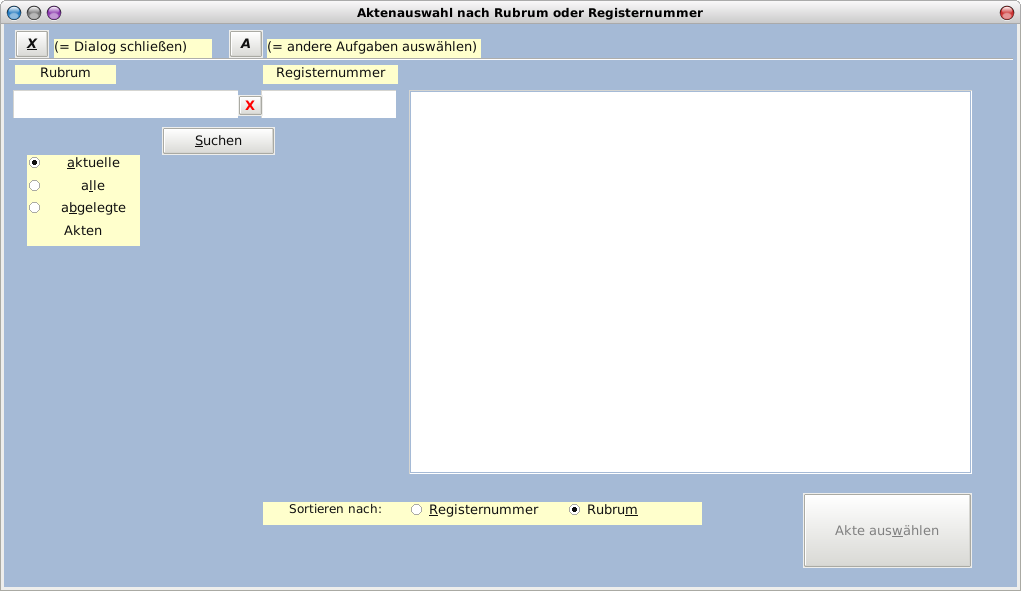
Oben links finden Sie in den meisten Dialogen zwei Schaltflächen, die mit X und A bezeichnet sind. Durch Betätigen der Schaltfläche X gelangen Sie in den vorherigen Dialog (Dies ist im Falle des oben abgebildeten Dialoges der Dialog "Aufgabenauswahl"). Beim Betätigen der Schaltfläche A gelangen Sie in die Aufgabenauswahl. Die Erläuterungen rechts neben den Schaltflächen erhalten Sie in den anderen Dialogen nicht.
Im Dialog "Aktenauswahl" wählen Sie eine bestimmte Akte zur Bearbeitung aus. Die Auswahl kann sowohl anhand einer Zeichenkette, die im "Rubrum" vorkommt, als auch anhand einer Zeichenkette, die in der "Registernummer" vorkommt, erfolgen. Außerdem können Sie wählen, ob nur im Bestand der "aktuellen" oder "abgelegte Akten" oder in "allen Akten" gesucht werden soll.
Nach Eingabe der Zeichenkette(n) und einmaligem Klicken (Bitte keinen Doppelklick!) auf die "Suchen"-Schaltfläche werden im großen Feld rechts die gefundenen Akten aufgeführt. Diese Liste können Sie nach "Registernummer" oder "Rubrum" sortieren. Durch Klicken in die betreffende Zeile wird die zu bearbeitende Akte markiert.
Aktenbearbeitungsdialog
Durch Klicken auf die Schaltfläche "Akte auswählen" gelangen Sie in den folgenden Dialog:
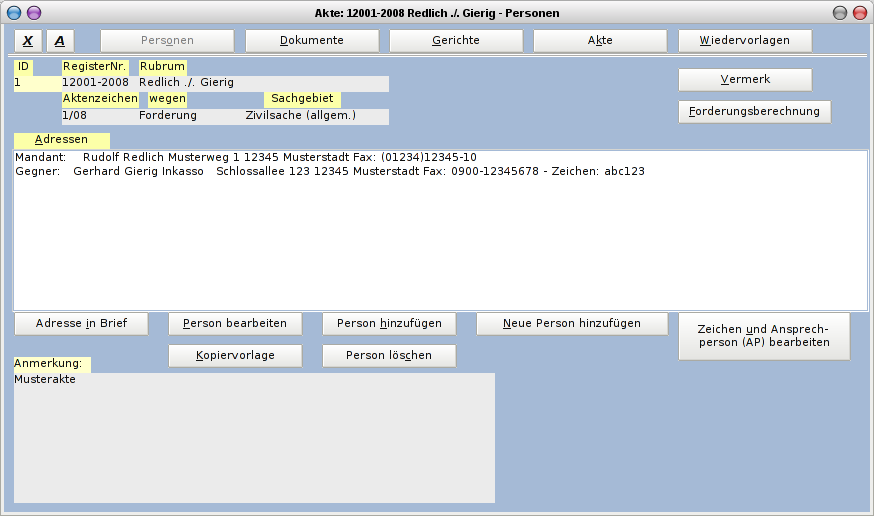
Hier erhalten Sie die grundlegenden Angaben zur Akte und können diese bearbeiten.
Wollen Sie das Programm beenden, müssen Sie den "Aufgabenauswahl"-Dialog aufrufen.
Nach Beendigung der Arbeit mit Canzeley ist auch OpenOffice.org zu schließen, da andernfalls wahrscheinlich die Datenbankverbindung offenbleibt und (in Ihrer Abwesenheit) Datenzugriff durch Unbefugte möglich ist.
Dialog "Aufgabenauswahl"
Durch Klicken auf die Schaltfläche A gelangen Sie in den "Aufgabenauswahl"-Dialog:
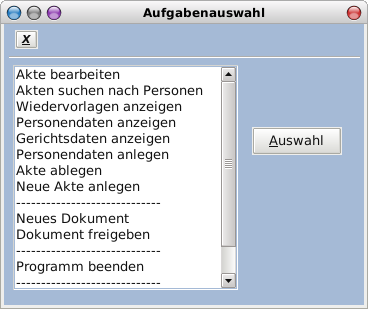
Durch Klicken in die entsprechende Zeile wird die Aufgabe markiert. Nach Klicken auf die Schaltfläche "Auswahl" erscheint dann der entsprechende Dialog,
Dialog "Systemadministration"
Bei Auswahl der Aufgabe "Systemadministration" und Klicken auf die Schaltfläche "Auswahl" erscheint folgender Dialog:
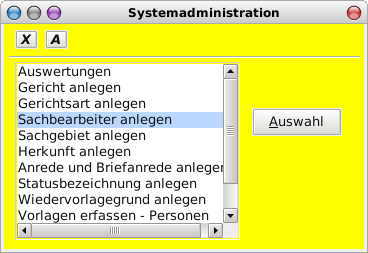
Auch hier können Sie in der oben beschriebenen Weise die aufgeführten Aufgaben der Systemadministration auswählen.
Die Lektüre der vorstehenden Dialoge vermittelt Ihnen bereits ein erstes Bild der Funktionen des Programmes Canzeley. Mehr erfahren Sie im Benutzerhandbuch.
Viel Spaß beim Arbeiten mit diesem Programm!
Diese Dokumentation wurde 2008 durch Dr. Michael Stehmann verfaßt und unter der Lizenz Creative Commons Namensnennung-Weitergabe unter gleichen Bedingungen 3.0 Unported (CC by-sa) veröffentlicht http://creativecommons.org/licenses/by-sa/3.0/deed.de